Jika Anda pernah tertarik dengan desain grafis, Anda pasti pernah mendengar istilah "gambar vektor" sebelumnya. Gambar ini biasanya digunakan dalam desain logo, dengan gambar yang terbuat dari kurva, garis, dan titik-titik yang disatukan berdasarkan sebuah rumus matematika untuk membentuk karya seni digital yang dinamis dan tanpa piksel.
Jika Anda berencana untuk membuat logo merek digital, maka Anda harus memahami tentang gambar vektor dan perbedaannya dengan gambar raster. Di sini, kami akan membahasnya secara spesifik, termasuk jenis dan pilihan software yang dapat membantu Anda untuk membuat gambar yang menakjubkan. Mari kita mulai.
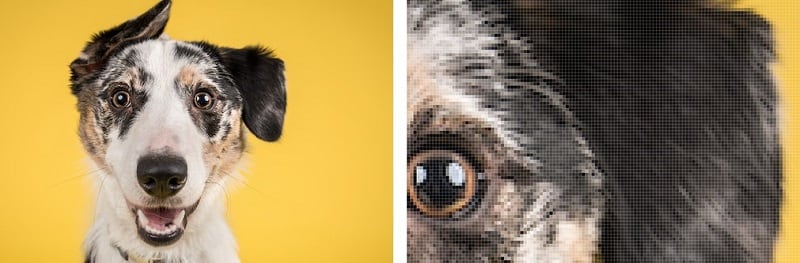
Pada artikel ini
- Bagian ke-I. Seni Gambar Vektor
- Bagian ke-II. 10 Software Grafik Vektor Terbaik
- Adobe Illustrator
- Vectr - Free Online Vector Graphics Editor
- Inkscape
- Vecteezy
- Wondershare Mockitt
- Boxy SVG
- CorelDRAW Vector Graphics Software
- Sketch
- Affinity Designer
- Gravit Designer
- Tip Bonus. Filmora - Memiliki Sumber Daya Gambar yang Tak Terhingga untuk Pengeditan Video
Bagian ke-I. Seni Gambar Vektor
Memahami tentang apa yang akan Anda temui di dalam gambar vektor tentunya merupakan langkah pertama yang harus dilakukan. Hal itulah yang akan kami bahas di bagian ini, dimulai dengan apa yang dimaksud dengan vektor sebagai sebuah format gambar.
Apa yang dimaksud dengan Gambar Vektor?
Gambar vektor adalah format file berbasis grafik yang terbuat dari sekelompok titik dengan garis untuk menghubungkannya. Ilustrasi titik-ke-titik pada program menggambar vektor membantu menciptakan bentuk geometris berbasis garis yang kompleks dan sederhana. Dengan demikian, saat Anda melihat gambar tersebut, ia terlihat lebih halus dan nyaris tidak berpiksel saat diperbesar.
Para pengguna dapat menambahkan gradien dan warna solid ke dalam bentuk tersebut, dan semua informasinya, seperti koordinasi titik dan cara pengisian bentuk, disimpan melalui persamaan matematika. Di dalam desain grafis, komputer menggunakan data matematika untuk me-render gambar vektor tersebut. Untuk ini, ia menghubungkan "Path" (garis) dan mengisi bentuk dengan warna.
Saat ini, banyak editor profesional menggunakan software berkualitas tinggi dalam pembuatan gambar vektor untuk objek digital dengan presisi geometris yang dioptimalkan. Software ini biasanya digunakan dalam bidang seperti tipografi, rendering 3D, dan teknik. Semua itu memerlukan software yang dapat menguraikan data kompleks menjadi primitif geometris yang disederhanakan.
Saat ini, jenis umum dari gambar ini yang digunakan oleh para desainer grafis dan pekerja profesional lainnya adalah WMF, SVG, EPS, CDR, PDF, atau file grafis berbasis AI. Tetapi sebagian besar dari orang-orang telah berhubungan dengan gambar raster, jadi mereka tidak merasa bingung dengan hal yang berhubungan dengan file vektor.
| Gambar Bitmap | Gambar Vektor | |
| Penjelasan | Gambar Bitmap atau Raster disusun dalam pola kotak dengan piksel multi-warna untuk membentuk sebuah gambar. Contohnya meliputi BMP, GIF, APNG, JPEG/JPG, MPEG4, dan WebP. |
Gambar vektor adalah format gambar berjenis grafik yang dihasilkan dari bentuk geometris pada sistem koordinat kartesius, termasuk elemen seperti kurva, garis, titik, dan poligon. Contohnya meliputi WMF, SVG, EPS, CDR, dan PDF. |
| Pro | 1. Gambarnya lebih mudah diproduksi dan didistribusikan ke seluruh platform, perangkat, dan perangkat input-output konvensional lainnya, seperti scanner, printer inkjet, dll. 2. Ia kompatibel dengan berbagai jenis gambar, seperti poster hingga lencana kecil. 3. Gambar Bitmap memiliki kecepatan pemrosesan yang sangat tinggi. 4. Para pengguna dapat membuat berbagai jenis gambar tanpa perlu khawatir akan kesulitan. |
1. Terbaik untuk karya seni desain grafis, seperti logo merek dan dokumen. 2. Saat Anda memperbesar gambar, tidak ada piksel yang terlihat dan gambar tetap terlihat halus. 3. Saat Anda mencoba untuk memperkecil atau memperbesar sebuah objek yang didigitalisasi, garis dengan lebar yang telah ditentukan sebelumnya tidak dikendalikan berdasarkan ukuran gambarnya. 4. Gambar vektor lebih mudah untuk diskalakan, dipindahkan, atau dirotasikan tanpa memengaruhi kualitas gambar. |
| Kontra | 1. Gambar yang dihasilkan hanya terlihat natural ketika dilihat dalam skala kecil atau dari jauh. Ketika diperbesar, gambar tersebut akan terlihat berpiksel dan lebih kasar. 2. Penampilan yang buram. |
1. Gambar yang dihasilkan akan memperlihatkan tingkat kualitas yang berbeda jika ditampilkan dalam resolusi rendah. 2. Hanya beberapa tipe grafis yang akan terlihat bagus dalam format file vektor. |
Apa kegunaan dari gambar vektor?
Gambar vektor sangat banyak digunakan dalam pekerjaan branding profesional karena formatnya sangat cocok dengan materi yang dipublikasikan dan dicetak. Untuk memudahkan pemahaman Anda, berikut ini adalah jenis konten yang paling umum, di mana gambar vektor lebih menonjol.
- Logo Perusahaan - Sebuah gambar vektor memberikan tampilan yang halus sehingga menonjolkan citra merek yang baik. Oleh karena itu, logo biasanya didasarkan pada jenis format file ini sebagai jaminan untuk mendapatkan teks yang tajam dan selalu jelas serta warna yang dinamis.
- Ilustrasi Digital - Karya seni ilustratif digital juga menggunakan jenis gambar vektor, dan Anda harus menggunakan software gambar vektor yang mumpuni untuk proses ini. Format tersebut memastikan kualitas gambar yang bebas masalah dan sebuah tampilan yang selalu halus.
Bagian II. 10 Software Grafik Vektor Terbaik
Jika Anda tertarik untuk membuat gambar vektor berkualitas tinggi, Anda harus menggunakan jenis software grafik vektor berbayar atau gratis yang tepat. Kami telah mengumpulkan opsi software teratas yang harus Anda pertimbangkan di sini.
1. Adobe Illustrator
Produk Adobe seperti Illustrator sangat berguna dalam hal yang berhubungan dengan berbagai solusi desain grafis atau pengeditan gambar. Anda dapat menggunakan software ini untuk membuat berbagai komponen seperti kemasan, logo, gambar web, ikon, dan file lainnya.
Anda dapat menggunakan aplikasi ini untuk pekerjaan prototipe berkualitas tinggi dan implementasi desain kolaborasi dalam berbagai gaya gambar.
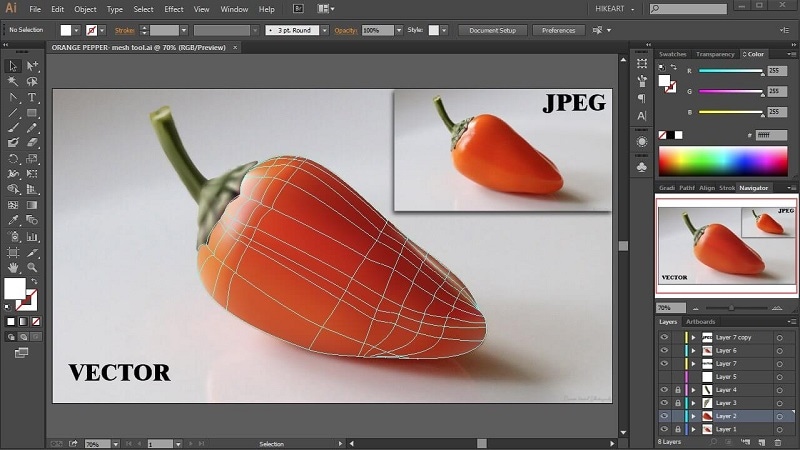
Biaya: USD 20,99 per bulan
2. Vectr - Free Online Vector Graphics Editor
Anda dapat menggunakan software gambar vektor gratis ini secara online atau setelah masuk ke sebuah akun. Alat ini memiliki kemampuan intuitif yang memudahkan para pengguna untuk membuat grafis tingkat profesional dengan mudah. Selanjutnya, file tersebut juga dapat dibagikan dengan mudah menggunakan URL mereka untuk hasil kerja yang lebih cepat.
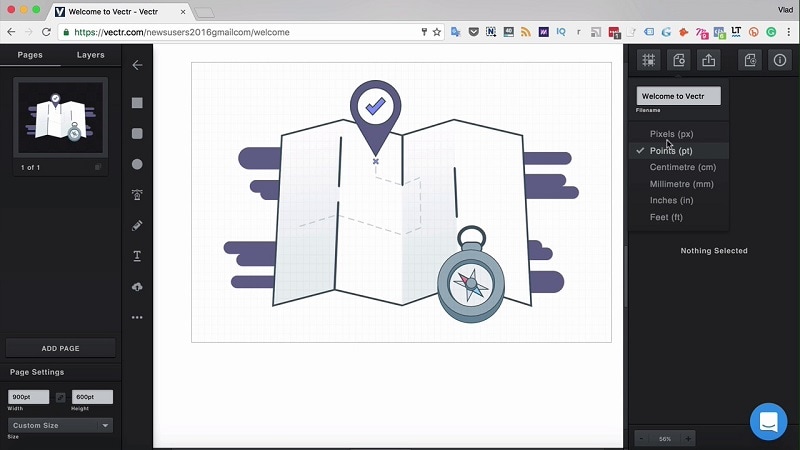
Biaya: Gratis
3. Inkscape
Inkscape adalah salah satu pilihan software terbaik untuk membuat gambar vektor dengan cepat, baik untuk desain web atau jenis ilustrasi. Software ini memiliki sejumlah alat pengeditan dan gambar yang fleksibel, serta sebuah alat input teks yang tangguh. Selain itu, Anda dapat menggunakan software ini untuk bekerja dengan jenis kurva Spiro dan Bezier.
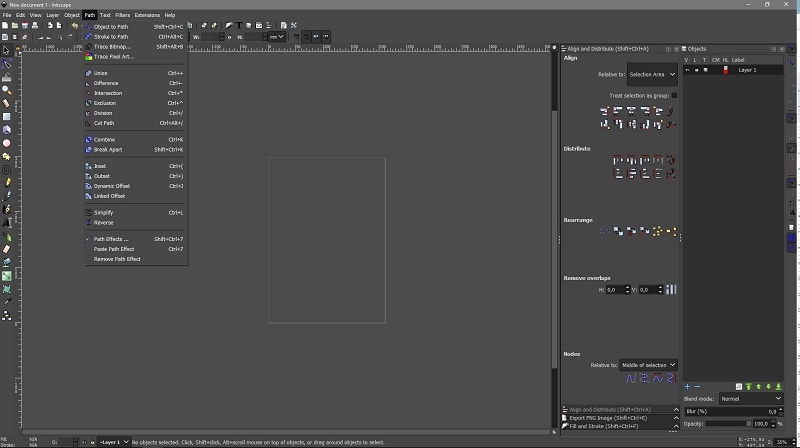
Biaya: Gratis
4. Vecteezy
Jika Anda menginginkan akses ke opsi berbagai gambar vektor di dalam stok untuk penggunaan yang dipersonalisasi, Anda sebaiknya menggunakan Vecteezy. Software ini dilengkapi dengan berbagai sumber daya gambar vektor berkualitas tinggi yang dapat Anda gunakan secara gratis. Software ini diperbarui dengan opsi baru secara konsisten, jadi Anda harus mempertimbangkan untuk menggunakannya secara teratur.
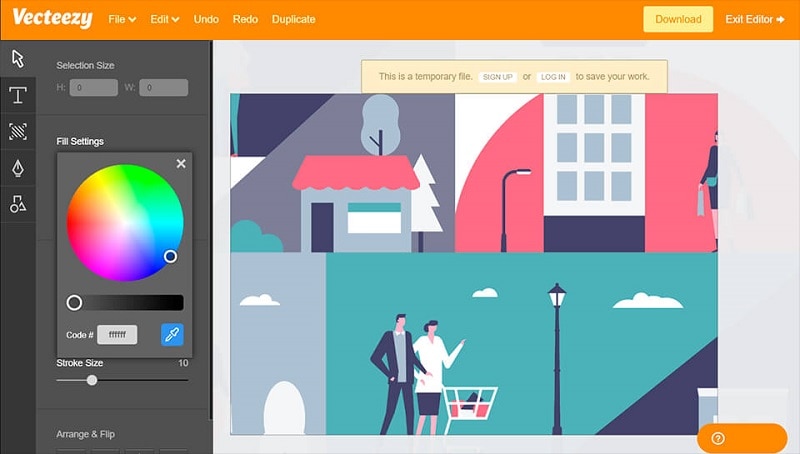
Biaya: Gratis, Bulanan - USD 7, Tahunan - USD 4,50
5. Wondershare Mockitt
Mockitt adalah sebuah platform yang direkomendasikan bagi Anda yang ingin menggunakan sebuah software untuk membuat berbagai flowchart, desain, prototipe, dan mind map secara efisien. Anda dapat menyiapkan berbagai jenis konten dengan menggunakan kemampuan desain UI/UX yang canggih dan peralatan desain utama. Anda dapat menyesuaikan berbagai macam karya seni vektor dengan memanfaatkan fitur seperti stroke, fill, shadow, dan blur.
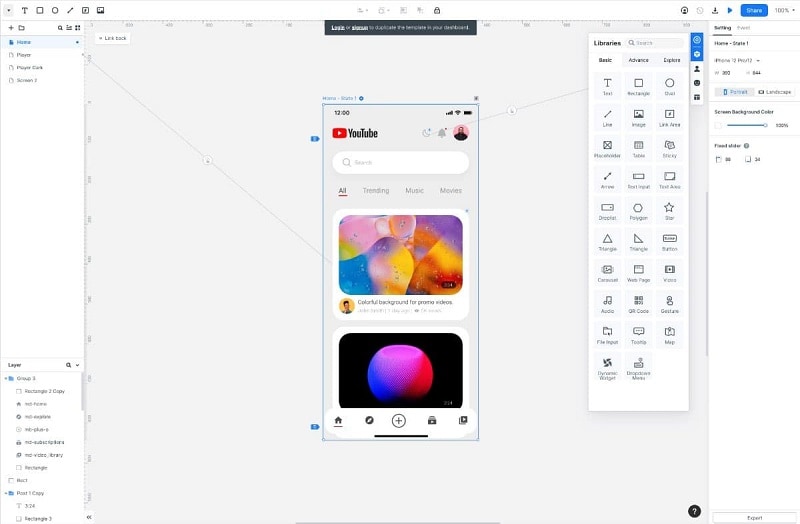
Biaya: Bulanan - USD 12,9, Kuartalan - USD 29, Tahunan - USD 69
6. Boxy SVG
Boxy SVG merupakan sebuah pilihan yang patut dipertimbangkan jika Anda menginginkan software sederhana untuk pemrograman dan pengembangan gambar vektor. Ia sangat bermanfaat bagi para pengguna Windows, Mac, dan iPad dalam berbagai versi, di mana mereka dapat menggunakannya sebagai viewer atau editor. Para editor dapat membuat perubahan pada kanvasnya melalui keypress dan shortcut keyboard.
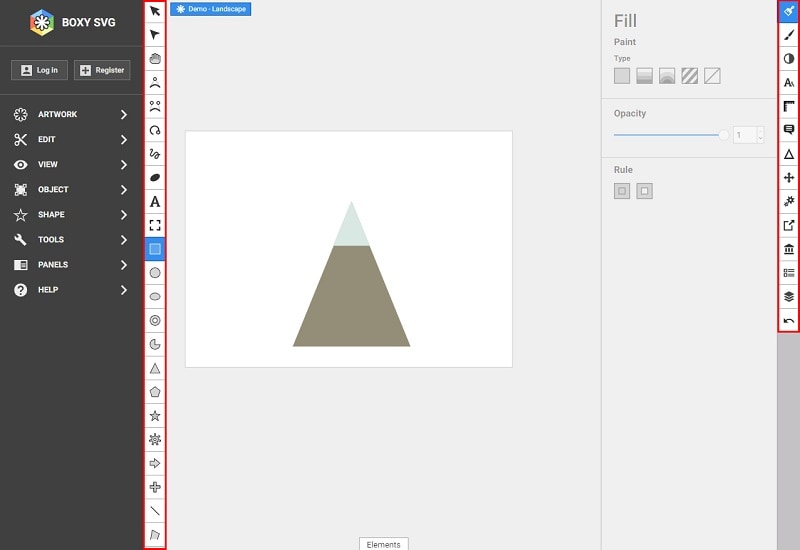
Biaya: Standar - USD 10,18; Premium - USD 100,96
7. CorelDRAW Vector Graphics Software
Dalam hal software grafik vektor gratis dan terbaik yang dapat digunakan, CorelDRAW adalah pilihan yang sesuai karena ia menawarkan berbagai manfaat dalam versi uji coba gratis dan versi berbayarnya. Anda dapat menghasilkan file dalam berbagai format, termasuk berbagai jenis gambar vektor seperti logo dan gambar ilustratif.
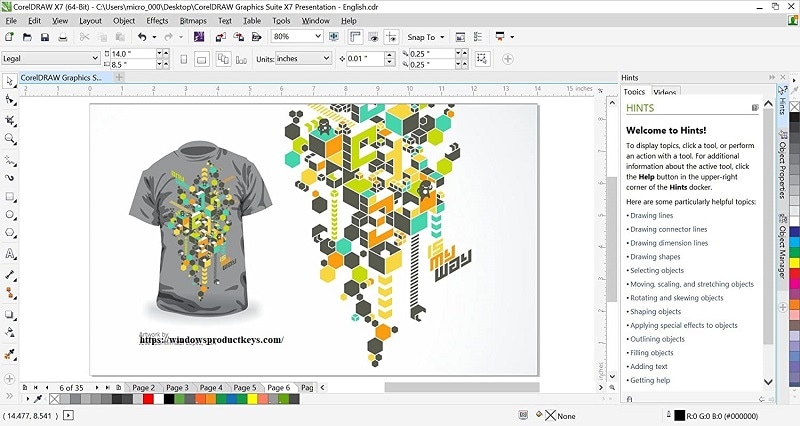
Biaya: USD 63,53 per tahun
8. Sketch
Jika Anda ingin membuat seni vektor gratis berkualitas luar biasa, Sketch adalah software terbaik untuk melakukannya, karena ia berfokus pada penyesuaian alur kerja, prototipe, dan dukungan kolaborasi. Software ini dilengkapi dengan berbagai integrasi, asisten, dan plugin yang dapat Anda gunakan untuk membuat desain yang dapat diakses dan interaksi berbasis animasi.
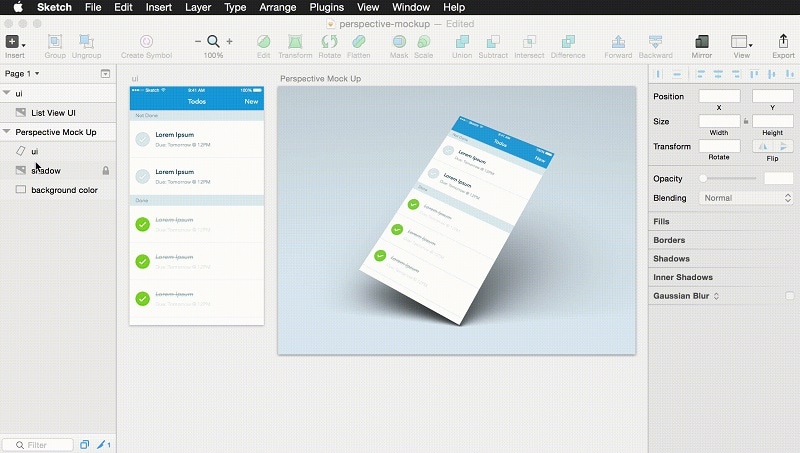
Biaya: Standar - USD 9 per bulan (per satu Editor); Premium - USD 20 per bulan (per satu Editor)
9. Affinity Designer
Affinity Designer adalah salah satu software terbaik untuk pembuatan dan pengelolaan gambar vektor. Para pengguna software ini dapat mengharapkan performa berkecepatan tinggi dalam pemrosesan gambar, terlepas dari ukuran atau kompleksitasnya. Selain itu, mode real time blend, efek, gradien, dan penyesuaian file gambar vektor yang dimiliki oleh software ini mudah digunakan. Gunakanlah fitur-fitur tersebut untuk menggeser gambar dan melakukan zoom pada 60FPS.
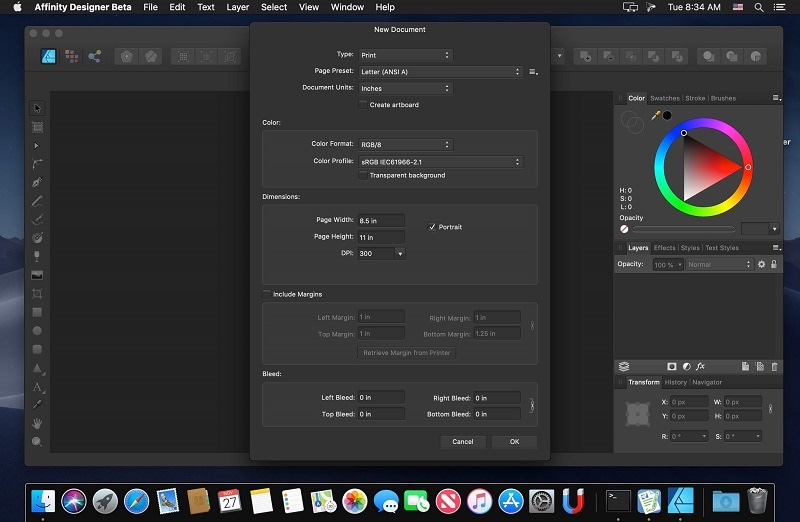
Biaya: Versi lengkap untuk Mac/Windows - USD 60,35; iPad - USD 21,71
10. Gravit Designer
Ini merupakan salah satu software grafik vektor gratis terbaik untuk pekerjaan desain berbasis vektor. Ia membantu dalam pembuatan logo, pamflet, presentasi, dan berbagai objek terkait desain grafis lainnya. Software ini cocok untuk jenis desain grafis dan pengeditan tata letak yang kompleks. Para pengguna dapat mencobanya di berbagai perangkat sebagai aplikasi yang diinstal atau sebuah plugin browser web.
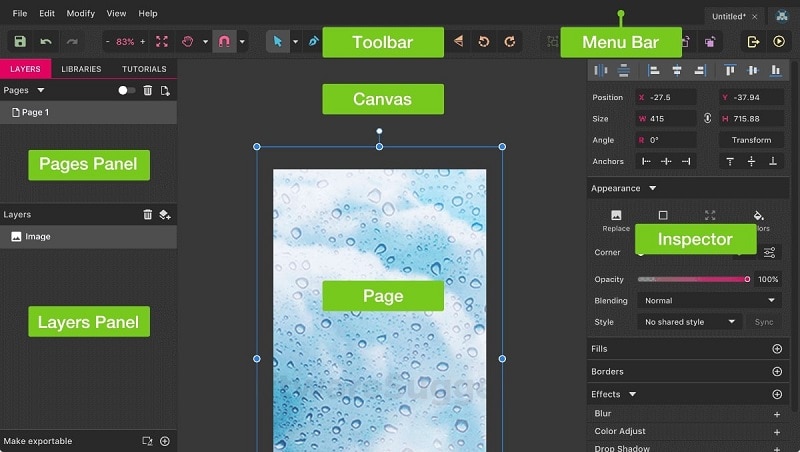
Biaya: Gratis
Tip Bonus. Filmora - Memiliki Sumber Daya Grafis yang Tak Terhingga untuk Pengeditan Video
Jika Anda sedang mencari sebuah pengedit yang dapat digunakan untuk pekerjaan pengeditan video tingkat lanjut yang juga mendukung gambar vektor, maka Wondershare Filmora adalah sebuah pilihan yang bagus. Software ini memiliki banyak fitur bawaan, seperti Efek, Transisi, dan Judul yang dapat Anda pilih dan tambahkan ke file Anda.
Selain itu, Anda dapat dengan mudah mengakses Stock Media dan menambahkan gambar dan file stok lainnya dari sumber daya yang terhubung, seperti Pexels, Pixabay, dan masih banyak lagi. Anda dapat melakukan penyesuaian lebih lanjut dengan menggunakan fitur seperti Silence Detection, Motion Tracking, Chroma Key, dll., atau membiarkan fitur berbasis AI seperti Instant Mode menyelesaikan pekerjaan secara independen.
Dua Opsi Utama untuk File Grafis di Filmora:
Terdapat dua sumber bagi para pengguna untuk memasukkan gambar grafis ke dalam proyek melalui Filmora.
- Filmstock- Filmora memiliki dukungan plugin untuk Filmstock, yang berisi berbagai macam aset video stok.
- Stock Media- Stock Media adalah bagian dari Filmora, di mana para pengguna dapat mengakses berbagai file media beresolusi tinggi untuk video, seperti klip video, audio, dan gambar. Opsi bebas royalti ini membantu mengoptimalkan kualitas proyek setelah Anda menambahkannya ke proyek Anda.
Bagaimana cara menggunakan Stock Media di Filmora?
Langkah ke-1 Buka Filmora > Create New Project.
Langkah ke-2 Tekan tombol "Click here to import media" dan tambahkan video dari perangkat Anda.
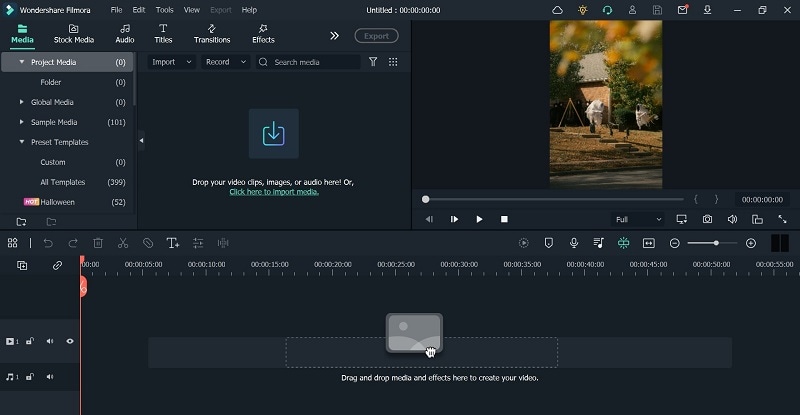
Langkah ke-3 Klik pada tab Stock Media dan klik sumber daya gambar stok yang ingin Anda coba, misalnya Pexels.
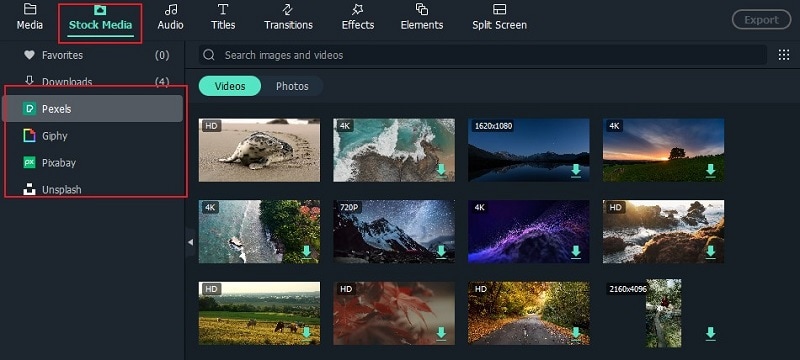
Langkah ke-4 Klik tab Photos dan cari gambar yang Anda inginkan. Setelah menelusuri opsi yang tersedia, klik salah satu gambar yang ingin Anda download. Lalu, seret ke timeline pengeditan.
Tonton video ini untuk mempelajari lebih lanjut tentang cara menggunakan perpustakaan Stock Media bawaan yang dimiliki oleh Filmora.
Kesimpulan
Gambar vektor memang sangat berguna untuk membuat desain grafis seperti logo dan karya seni ilustratif. Setelah memahami tentang gambar vektor dan perbedaannya dari jenis gambar bitmap, Anda dapat menggunakan salah satu software grafis yang tersedia untuk membuat, menggunakan, atau mengedit file-file Anda. Untuk pengalaman pengguna yang lebih dioptimalkan, cobalah untuk menggunakan Filmora juga.


